Windows服务器怎么实现共享文件的设置和监控
在Windows服务器上审计和监控文件的访问情况是一种保护企业敏感数据的有效方式,并且符合行业规定。
PCMag认为“一个简单且强大的Windows系统文件/文件夹审核工具,应该是无需专业IT人员的帮助就能运行审计报告,并且可以发送有关审计事件的警报”,FileAudit是第一个也是唯一一个符合Windows8和WindowsServer 2012要求的文件审计解决方案。
灵活、快速、创新的界面
一个灵活的、快速、创新的界面会使在Windows环境下保护文件变得更加容易。采用简单的无代理部署方式就可以快速安装FileAudit,无需入侵或部署在单个服务器就能保护所有文件服务器。
它拥有直观的Win8风格界面,用户可以很容易的选择需要进行审核的文件和文件夹,并且轻松定制警报设置和进度报告。FileAudit目前已经被全球数以百计的安全组织所采用,是公认最为简单、有效的文件审计保护软件。
实时监控文件访问
FileAudit可提供全面、分类和实时的文件访问信息,大大降低监控问价访问的工作量。它实时的对读/写/删除访问(或访问尝试)、文件所有权变更和修改等文件访问行为进行监控和记录,所以它可以立即解决和处理不恰当的访问行为。
提醒潜在的安全漏洞
FileAudit具有实时警报功能,当文件删除、访问拒绝或监视一个可疑用户等预定义事件发生时,就会自动触发了预先设定的通知电子邮件,并在必要时启用快速反应机制。
邮件通知的对象并没有限制,可以按照企业需要设定接收警报邮件的部门或者是个人,并根据具体的信息标准定制报告。
FileAudit的操作和设置非常简单和直观,甚至非IT高管(和外部审计师)都可以在遵守国家法律的情况下安全和自主的使用FileAudit。
通过这种方式,文件访问监控完全可以委托给非IT部门的同事,由于他们对于自身业务系统内的文件/文件夹有着更好的理解,所以可以基于FileAudit部署和设置简单的特性建立更适自身业务系统的文件访问审计机制,确保工作更加有效的进行。
可定制的文件服务器智能
FileAudit具有可定制的统计图表,可以为用户直观的呈现访问事件的发生情况,并可跨多个Windows服务器工作。
可记录和长期存档发生在一个或多个Windows系统中的文件访问事件,所有的信息都可搜索,确保审计工作的安全进行。
FileAudit使用和配置十分简单,不到三分钟就能完成安装,无需专业人员的部署和实施,只需要选择你想保护和监控的文件/文件夹就能立即启动和运行。
我们介绍了扩展文件服务器,这里继续介绍扩展文件服务器背后的技术SMB 30和CSV 20以及在Windows Server 2012中实现扩展文件服务器的具体步骤。
深入了解SMB 30 和CSV 20
SMB 30 和CSV 20是扩展文件服务器背后的技术。SMB 30得到了增强,可以提供透明的故障转移功能,当工作负载转移或者服务器崩溃时,允许中断的文件操作重新连接。SMB Multichannel允许多个网卡用于SMB流量增加吞吐量和可靠性。SMB Direct允许远程DMA功能的网卡进行服务器之间内存到内存的转移。SMB Encryption提供SMB通信端到端的数据包加密。
CSV 20主要更新包括一个一致的文件名称空间,称为CSV文件系统。它提供了高速I / O直接访问由多个同步服务器。CSV 20还提供了磁盘加密的加密支持和SMB 共享的VSS备份,而不必像WindowsServer 2008 R2一样通过网络重定向I / O
通过启用CSV读缓存可能优化读密集型应用程序。可以通过使用两个配置设置实现,SharedVolumeBlockCacheSizeInMB和CsvEnableBlockCache第一个设置是用来控制缓冲区读请求RAM的缓存大小,第二个设置使每个磁盘私有读缓存来优化特定卷。你可以使用以下PowerShell cmdlets启用和设置读缓存:
(Get-Cluster)。SharedVolumeBlockCacheSizeInMB = 512
- sets read cache to 512MB
Get-ClusterSharedVolume “Cluster Disk 1” | Set-ClusterParameter CsvEnableBlockCache 1
实现扩展文件服务器
现在既然已经熟悉了扩展文件服务器,这里是在Windows Server 2012故障转移集群中实现的7个步骤。
1 通过服务器管理器安装文件服务器角色
2 通过服务器管理器安装故障转移集群功能
3 使用磁盘管理配置共享磁盘(上线,初始化,NTFS格式)
注意:不要为磁盘分配驱动器名称,可以使用CSV
4 验证和创建故障转移集群--与Windows Server 2008 / R2相同
5 添加磁盘到CSV(使用故障转移集群管理器,右键单击磁盘并选择添加到CSV)
6 添加文件服务器角色(使用故障转移集群管理器,右键单击角色,配置角色…)
7 添加文件共享与连续的可用性(右键单击新添加的文件服务器,添加文件共享)
步骤6中配置文件服务器时一定要选择扩展文件服务器当选择类型的文件服务器。如图2所示。
在步骤7中添加文件分享时,一定要选择“SMB Share- Applications”如图3所示。新的分享向导将提示您为CSV卷和共享名称来创建共享。
通过使用Windows Server 2012故障转移集群与扩展文件服务器,现在可以支持成千上万用户的企业级环境。 CSV 20和SMB 30中的新功能提供了持续可用的文件共享,提供了较高的性能和可靠性。其他的新的集群功能如集群识别的更新、集群的任务调度程序、集群资源启动优先级、动态群体管理和内置的NIC组合,这些反映了微软将继续发展故障转移集群技术。





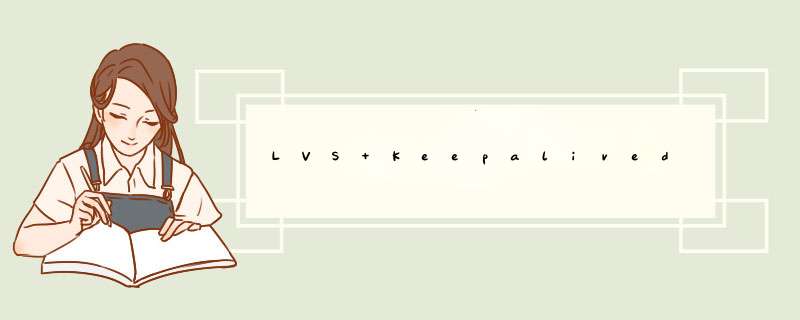

0条评论